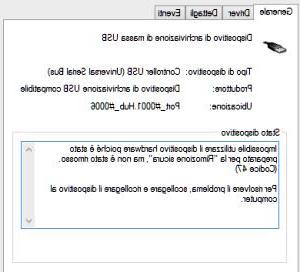Comment rallumer et éteindre un téléphone portable, une tablette, un ordinateur, un téléviseur ou un modem s'ils sont gelés et ne fonctionnent pas
 Lors de l'utilisation de smartphones, ordinateurs portables, tablettes ou tout autre appareil électronique, de toute marque ou modèle, nous pourrions rencontrer un problème gênant : pendant l'utilisation ou après un redémarrage, l'écran se fige et ne répond plus aux commandes, restant figé sans espoir apparent de le rallumer ou de le redémarrer. En supposant qu'il ne s'agisse pas d'un problème matériel (ce qui est toujours très grave de toute façon), dans ce guide, nous allons vous montrer comment le faire redémarrer tous les appareils verrouillés, à travers des procédures très spécifiques.
Lors de l'utilisation de smartphones, ordinateurs portables, tablettes ou tout autre appareil électronique, de toute marque ou modèle, nous pourrions rencontrer un problème gênant : pendant l'utilisation ou après un redémarrage, l'écran se fige et ne répond plus aux commandes, restant figé sans espoir apparent de le rallumer ou de le redémarrer. En supposant qu'il ne s'agisse pas d'un problème matériel (ce qui est toujours très grave de toute façon), dans ce guide, nous allons vous montrer comment le faire redémarrer tous les appareils verrouillés, à travers des procédures très spécifiques.Si nous ne sommes même pas en mesure de résoudre ce problème, nous vous recommandons d'apporter immédiatement l'appareil à un centre de service ou à un technicien, qui sera certainement en mesure d'analyser le problème et de vous proposer une solution plus efficace (surtout si le problème est d'origine une nature matérielle).
Redémarrage forcé d'un smartphone ou d'une tablette verrouillés
L'un des premiers remèdes pour déverrouiller un téléphone ou une tablette avec un écran verrouillé (c'est-à-dire que vous voyez les icônes, mais les touches ne fonctionnent pas et tout semble "figé") consiste à appuyez et maintenez enfoncé le bouton d'alimentation pendant plus de 20 secondes: passé ce délai l'appareil redémarrera tout seul et nous pourrons voir si le problème était temporaire ou mérite une enquête plus approfondie.
Si la méthode précédente ne fonctionne pas, nous pouvons essayer de retirer la batterie du boîtier (au moins des smartphones et tablettes qui le permettent encore), afin de supprimer la source d'alimentation du système ; nous attendons 2 minutes, reconnectons la batterie et appuyons sur le bouton d'alimentation pour voir si le système a récupéré.
Si la batterie n'est pas amovible, essayons appuyez sur toutes les touches disponibles sur l'appareil pendant 20 secondes (maintenant il ne reste que la bascule de volume et le bouton d'alimentation sur presque tous les modèles) : il faudra pouvoir éteindre la carte mère et redémarrer le système même s'il est bloqué.
Le dernier recours pour un smartphone ou une tablette consiste à brancher le câble de charge USB dans la prise appropriée : si le système reprend ou redémarre mais n'accepte plus les entrées tactiles sur l'écran, on éteint et on redémarre le système pour voir si la situation est correcte. s'améliore.
Pour Android, nous vous recommandons de lire également nos guides sur la façon Redémarrez Android en mode sans échec sur chaque smartphone et que Réinitialisez et restaurez Android même si le téléphone portable ou la tablette ne démarre pas. Pour iPhone et iPad, nous vous recommandons plutôt de suivre la procédure de récupération recommandée dans le guide sur la façon Réinitialisation d'usine de l'iPhone et de l'iPad en effaçant et en restaurant les données.
Allumer ou déverrouiller un PC verrouillé
Dans le cas d'un ordinateur, on peut restaurer un système d'exploitation bloqué (on ne peut plus déplacer le curseur de la souris, de plus la touche WIN du clavier n'ouvre pas le menu Démarrer) simplement en appuyant sur la touche Réinitialiser, que l'on trouve sur pratiquement tous les boîtiers d'ordinateur de bureau.
Sur l'ordinateur portable on trouvera difficilement un bouton reset dédié, mais dans ce cas c'est suffisant appuyez et maintenez enfoncé le bouton d'alimentation pendant au moins 20 secondes, de manière à déclencher la procédure d'extinction de la carte mère (brutale, mais efficace).
Quel que soit le système utilisé, nous pouvons toujours retirer la prise de courant (et la batterie, dans le cas des ordinateurs portables), de manière à provoquer l'arrêt immédiat de l'ordinateur.
Si après redémarrage du système la situation ne s'améliore pas, nous vous conseillons de lire nos guides sur Que faire si Windows 10 se bloque ou ralentit et comment Restaurer ou réinstaller Windows sans perdre aucune donnée personnelle.
Redémarrer ou débloquer un modem bloqué
Le problème concerne-t-il le modem domestique qui ne veut plus surfer ou rencontre des problèmes avec certains des appareils connectés ? Dans ce cas, la méthode "socket" est toujours la plus efficace : on retire la prise qui alimente le modem, on attend juste 2 minutes puis on rallume notre modem. Si tout s'est déroulé comme prévu, le modem fonctionnera à nouveau correctement après quelques minutes de démarrage (le temps de rétablir la connexion, d'activer les ports Ethernet et le réseau Wi-Fi).Pour les autres problèmes liés au modem (feux qui ne s'allument pas ou feux toujours allumés, navigation interrompue, etc.), nous vous recommandons de lire nos guides sur Comment réinitialiser le modem e LED rouge du modem (pas d'Internet) : que faire avant d'appeler au secours.
Si notre modem montre souvent des signes de blocage ou d'instabilité, il est peut-être temps de le remplacer par un plus performant, comme ceux préconisés dans notre guide de Meilleur modem à acheter (fibre, double bande, AC sans fil).
Forcer le redémarrage ou déverrouiller une Smart TV verrouillée
Même les téléviseurs peuvent présenter des problèmes majeurs, compte tenu de la quantité de technologie qu'ils apportent avec eux ! Les téléviseurs intelligents modernes sont en fait de petits ordinateurs, capables de fonctionner avec des applications dédiées et capables de s'interfacer avec la plupart des autres appareils intelligents.Mais que pouvons-nous faire si la Smart TV se fige, ne change pas de chaîne ou n'affiche plus les applications? Comme déjà vu pour le modem, la méthode socket est également utile dans ce cas : on retire brutalement la prise secteur pendant 2 minutes, puis essayons de le brancher et voyons comment le téléviseur réagit. Si le téléviseur ne veut pas savoir qu'il fonctionne, nous ne pouvons pas faire grand-chose : mieux vaut contacter le support du fabricant et voir s'il est possible de réparer ou de remplacer l'appareil défectueux.
Notre téléviseur n'a-t-il pas de fonctionnalités intelligentes ? Au lieu d'acheter une Smart TV (plus délicate), nous pouvons apporter des applications et une connectivité Internet à chaque téléviseur, comme décrit dans notre guide sur Transformez n'importe quel téléviseur en Smart TV avec Chromecast.
conclusions
Comme nous l'avons vu, sur de nombreux appareils, le simple fait de retirer la prise d'alimentation devrait pouvoir résoudre les problèmes liés aux gels, aux gels soudains et aux systèmes qui ne répondent pas. Sur les smartphones, les tablettes et les modems, la situation pourrait être plus difficile à résoudre, car le problème est souvent de nature matérielle.S'il ne s'agissait que d'un programme PC qui plantait, nous n'aurions pas à être aussi tragiques ! On peut se limiter à suivre les conseils décrits dans le guide ici -> Si un programme se bloque et cesse de répondre, résolvez les erreurs et les problèmes de plantage (Windows).
Si le problème concerne les ordinateurs portables, nous pouvons procéder à la récupération en lisant notre guide pour Réinitialisation d'usine sur les PC et les ordinateurs portables (Acer, Asus, HP, Dell, Lenovo, Toshiba, etc.).